Проверка скорости компьютера онлайн бесплатно: Тест производительности компьютера онлайн
Содержание
Как посмотреть индекс производительности Windows 11
Несмотря на то, что в Windows 11 нет встроенного интерфейса просмотра индекса производительности системы, который присутствовал в «семёрке», инструменты оценки всё ещё присутствуют в системе и дают нам возможность узнать результат.
В этой простой инструкции способы посмотреть индекс производительности системы Windows 11 используя лишь встроенные средства ОС или с помощью простой сторонней утилиты. Учитывайте, что относиться к вычисленному индексу серьёзно и делать какие-то выводы на его основе не стоит.
Запуск анализа производительности
Прежде чем мы сможем узнать индекс производительности системы, потребуется запустить встроенный тест: если ранее он выполнялся автоматически, то в Windows 11 это может не происходить.
Для выполнения анализа используйте следующие шаги:
- Запустите командную строку, лучше (но не обязательно) сделать это от имени администратора, подробнее: Как запустить командную строку от имени администратора в Windows 11.
 В Windows PowerShell команда также будет исправно работать.
В Windows PowerShell команда также будет исправно работать. - Введите команду
winsat formal -restart clean
и нажмите Enter.
- Дождитесь завершения оценки производительности системы.
Теперь в файлах системы будут сохранены данные проведённого встроенного теста, на основании которого и высчитывается индекс производительности системы, а у пользователя есть возможность посмотреть полученные результаты.
Узнаем индекс производительности Windows 11
Для того, чтобы узнать вычисленный индекс производительности системы можно использовать несколько способов.
Просмотр средствами системы
Первый, не предполагающий использования каких-либо сторонних инструментов — команда PowerShell:
- Запустите Windows PowerShell. Можно использовать поиск в панели задач, а можно нажать правой кнопкой по кнопке «Пуск» и открыть «Терминал Windows», по умолчанию в нём открывается окно PowerShell.
- Введите команду
Get-CimInstance Win32_WinSAT
- После выполнения команды вы получите список рассчитанных индикаторов производительности.
 Наименьшее из значений (без учета пункта WinSATAssesmentState) и будет индексом производительности, оно же отображается в пункте WinSPRLevel.
Наименьшее из значений (без учета пункта WinSATAssesmentState) и будет индексом производительности, оно же отображается в пункте WinSPRLevel.
Перевод каждого из пунктов в отчёте в соответствии с тем, как они были представлены в предыдущих версиях системы:
- CPUScore — процессор
- D3DScore — графика для игр и 3D приложений (на современных системах почти всегда максимум, независимо от видеокарты)
- DiskScore — производительность диска HDD или SSD
- GraphicsScore — графика рабочего стола
- MemoryScore — оперативная память
Эти же данные можно посмотреть вручную, заглянув в папку
C:\Windows\Performance\WinSAT\DataStore
и открыв файл
Formal.Assessment (Recent).WinSAT.xml
с помощью любого текстового редактора или браузера.
Внутри этого xml-файла в разделе WinSPR представлены все указанные данные, а общий индекс производительности виден в разделе SystemScore.
Утилита Winaero WEI Tool
Небольшая сторонняя бесплатная программа позволяет посмотреть индекс производительности Windows 11 в более знакомом графическом интерфейсе: данные она берёт из того же системного файла, а при желании, с помощью этой же программы можно перезапустить тест производительности (Re-run the assessment).
Официальная страница, где можно скачать Winaero WEI Tool — https://winaero.com/download-winaero-wei-tool/ (будьте внимательны, текстовая ссылка на загрузку находится ближе к концу страницы).
Видео инструкция
Напомню то, о чём уже шла речь выше: полученный индекс производительности системы производится по шкале, которой уже много лет, и может быть не вполне объективным для современных систем.
remontka.pro в Телеграм | Способы подписки
Проверка скорости интернета — онлайн тест.
 : spayte — LiveJournal
: spayte — LiveJournal
Проверить скорость интернета онлайн бесплатно можно на множестве сервисов в интернете. Все они измеряют ее по разным алгоритмам и могут показывать довольно разный результат. В данном материале собраны только те сервисы, которые позволяют максимально точно замерить скорость интернета онлайн бесплатно, чтобы вы сразу были уверены в правильном результате.
«>
Подробно разберем способы, как узнать скорость интернета онлайн на компьютере Windows 10, 7 или 8 версии.
Важно! Лучшие приложения для iPhone и Android для этих целей мы подробно рассмотрели в материале — проверить скорость интернета на телефоне. Там есть довольно качественные решения для этих целей.
Как проверить скорость интернета на компьютере Windows 10 — подготовка
1. Перед началом, проверьте, что выключены все закачки, не работает онлайн радио и, если вы используете Вай Фай роутер, что к нему никто больше не подключен и не занимает канал.
2. Скорость по WiFi и по кабелю может значительно отличаться. Это будет зависеть от пропускной способности вашего роутера. Поэтому проверку лучше делать именно через кабель. Характеристики роутера можно прочитать на сайте производителя.
3. Антивирус или файрвол также могут занимать канал, как и автообновление какого-либо ПО или обновление Windows.
Интересно! На большинстве рассматриваемых сервисов, скорость показывается в Мбит/с. Чтобы получить значение в Мбайтах — это значение необходимо разделить на 8 (ровно столько бит в одном байте). Получается, если сервис выведет значение в 60.4Мбит/с, то разделите это значение на 8, в итоге мы получим — 7.55 Мбайт/с.
Проверить скорость интернета — Speedtest онлайн
Адрес: SpeedtestNet
Считается лучшим сервисом, чтобы сделать проверку скорости интернета. Показывает полную информацию о том, какой пропускной способностью обладает ваше подключение к интернету. В автоматическом режиме находит подходящие сервера для проверки по вашему IP адресу, что дает максимально точный и достоверный результат.
Speedtest by Ookla очень легко пользоваться, достаточно перейти на него и нажать на кнопку «Начать». Процесс проверки сразу начнется, и вы в реальном времени увидите скорость загрузки, отдачи и пинг / задержку. По окончании можете скопировать ссылку на результат, если она вам нужна. Также есть возможность самому вручную выбрать сервер, если сервис сделал это неправильно.
Особенности:
- Бесплатно и на русском языке
- Покажет скорость загрузки и отдачи
- Проверка пинга
- Автоматический и ручной выбор ближайшего сервера для теста
- Покажет ваш айпи
- Оценка соединения
- Возможность скопировать ссылку на результат, к примеру, чтобы отправить ее своему провайдеру
- Кроссплатформенный сервис, есть свои приложения для смартфонов и планшетов
- Можно создать свой аккаунт, чтобы сохранялась история проверок
Интересно! Именно на этом сервисе 99% провайдеров предложат вам проверить скорость вашего соединения, если вы им позвоните и скажите, что у вас с этим проблемы.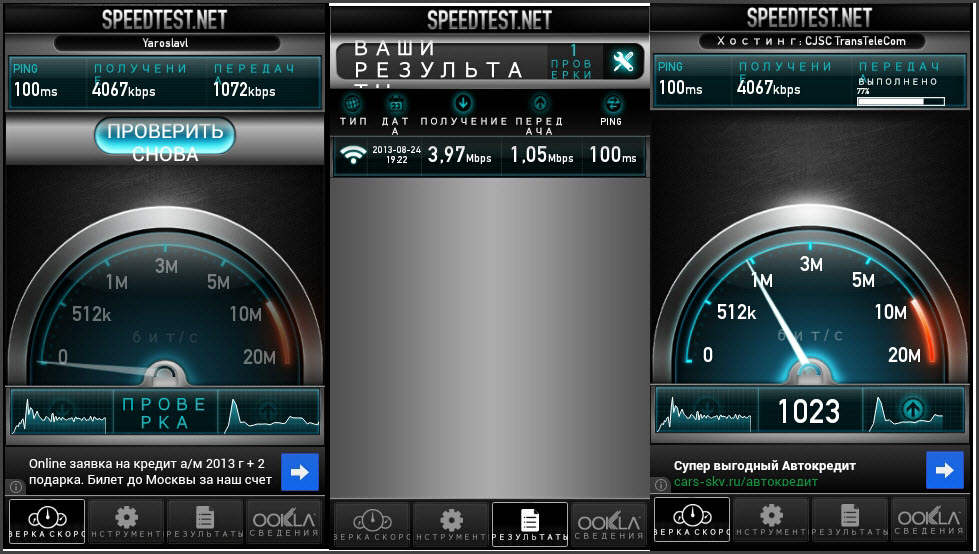
Проверка скорости интернета — Ростелеком
Адрес: Speedtestcustom
Работает на основе Speedtest by Ookla, который мы рассмотрели выше, поэтому значения будут абсолютно одинаковыми. Только Ростелеком сделал на его основе свой ресурс, который интегрирован с ее сервисами. Также показывает всю необходимую информацию о вашей скорости подключения к сети.
Внизу страницы расположены три ссылки на файлы разных размеров: 100 Мбайт, 1 Гбайт и 10 Гбайт. Это очень удобно, так можно начать скачивание файла нужного размера и замерить скорость и время, за которое он скачается. Иногда так получается даже точнее определить, как быстро будет работать скачка и отдача с вашим интернетом.
Особенности:
- На русском языке и бесплатно
- Тестовые файлы для скачивания: 100 Мбайт, 1 Гбайт и 10 Гбайт
- Проверяет загрузку и отдачу
- Пинг
- Ручной и автоматический выбор сервера
- Информация о вашем IP
- Сохранить ссылку на результат или сразу поделиться ей, к примеру, в фейсбук
- От самих Ростелеком
Тест скорости интернета — Яндекс
Адрес: Яндекс. Интернетометр
Интернетометр
Сервис от Яндекса, показывает довольно достоверные данные при проверке. Удобен тем, что переводит скорость в Мбитах в Мбайты и Кбайты. Также выводится информация об IP адресе, он может быть IPv4 или IPv6, браузере, с которого вы вошли на сайт, его разрешение и регион.
Это действительно удобный вариант, чтобы быстро сделать проверку пропускной способности вашего подключения. Все работает максимально быстро, и разобраться сможет даже человек плохо разбирающийся в компьютерах. Управление простое — нужно нажать на одну единственную кнопку.
Особенности:
- Бесплатно и на русском языке
- Работает в нажатие одной кнопки
- Исходящая и входящая загрузка
- Переводит Мбиты в Мбайты и Кбайты
- Информация об IP
- Какое разрешение экрана у пользователя и браузер
- Работает во всех браузерах, даже в старом Internet Explorer
Измерить скорость интернета онлайн — другие решения
Тест от nPerf
Адрес: Тест от nPerf
Один из самых функциональных тестов, которые удалось найти в сети.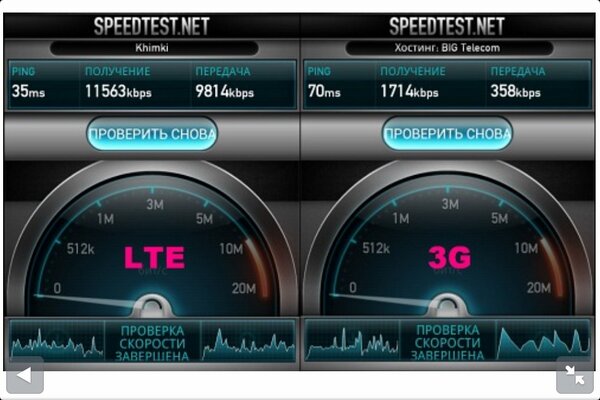 Находит максимально близкие сервера и делают одну из лучших проверок — данные достоверные. Именно поэтому ресурс и пользуется огромной популярностью среди пользователей, если другие сайты врут, то смело делайте измерения здесь.
Находит максимально близкие сервера и делают одну из лучших проверок — данные достоверные. Именно поэтому ресурс и пользуется огромной популярностью среди пользователей, если другие сайты врут, то смело делайте измерения здесь.
Пользоваться сайтом просто, сразу после перехода на него, нажмите на ссылку начала проверки и просто дождитесь ее окончания. В процессе можно посмотреть, как меняются значения в режиме реального времени. Также у сервиса есть свои приложения для мобильных платформ, там функционал по сравнению с браузерной версией немного расширен.
Особенности:
- Информация о загрузке и выгрузке
- Пинг — средний и колебание
- Автоматический и ручной выбор сервера — можно выбирать на удобной карте
- Выбор битрейта вначале
- Информация об IP пользователя
- Какой у пользователя провайдер
- Координаты примерного местоположения, где вы находитесь
- Возможность создать учетную запись, чтобы вести историю проверок
wiTest
Адрес: wiTest
Качественный онлайн сервис для теста скорости скачивания и передачи данных, с простым и удобным управлением. В режиме реального времени показывает, какими параметрами обладает ваше соединение.
В режиме реального времени показывает, какими параметрами обладает ваше соединение.
После непосредственной проверки, выводит информацию на что хватит вашего соединения, это удобно. Самим сервисом пользоваться легко. На наглядной карте можно самому выбрать город с сервером, чтобы проверка пошла через него. Есть система оценки своего провайдера по пятибалльной шкале.
Особенности:
- Бесплатно и на русском языке
- Скачивание и передача
- Пинг — отклик
- Регион
- Ваш провайдер — можно поставить ему оценку
- Автоматический и ручной выбор города с сервером
2IP-speedtest
Адрес: 2IP-speedtest
После открытия сайта, произойдет автоматический выбор сервера для проверки, вы можете сразу изменить его самостоятельно, кликнув на карте по необходимой точке. Это удобно, что все показано наглядно. Сам тест довольно точный и показывает данные о загрузке и отдаче.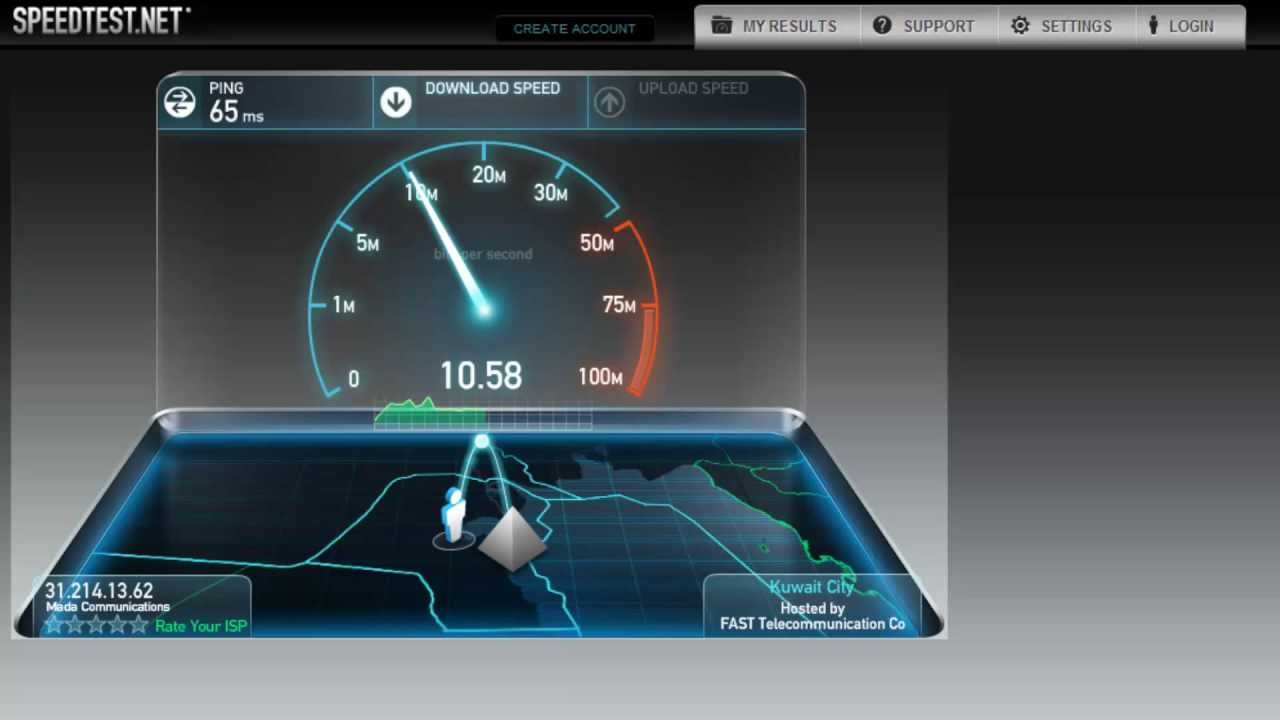
Ресурс пользуется большой популярностью пользователей, потому, что определяет загрузку и отдачу очень точно. Также им довольно легко пользоваться. Все управление заключается в том, что нужно кликнуть по одной кнопке.
Особенности:
- На русском языке и бесплатно
- Показывает информацию о провайдере, площадке, IP
- Замеряет пинг
- Показывает достоверные данные
Speedcheck
Адрес: Speedcheck
Еще один крайне полезный ресурс с максимально достоверными данными и множеством серверов по всему миру. Работает крайне быстро и просто, автоматически находит подходящий сервер, а также замеряет уровень задержки при передаче пакетов.
При желании можно создать свою учетную запись, чтобы смотреть в дальнейшем историю проверок. Это удобно, особенно, если вы пользуетесь и смартфоном. Это одно из лучших решений, чтобы получить точные результаты пропускной способности своего канала.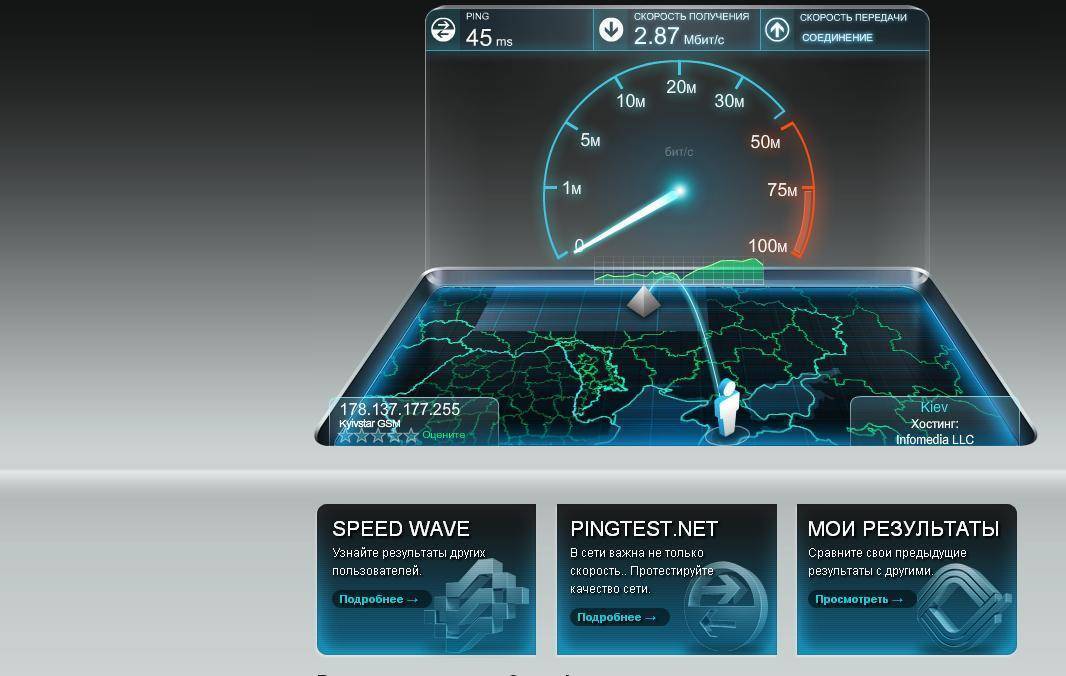
Особенности:
- Бесплатный и с русским языком
- Скачивание и отдача
- Провайдер
- Айпи
- Автоматический выбор сервера
- Показывает защищено ли ваше подключение
В заключение
Чтобы данные были более достоверные можно попробовать воспользоваться сразу несколькими сервисами из подборки. Важно учитывать, что данные могут разнится при выборе разных серверов достаточно сильно.
Бесплатный онлайн-тест набора текста — результаты за 60 секунд!
Как »
Особенности »
Не хотите рекламы?
Перейти Премиум!
Бесплатная 7-дневная пробная версия
Войти или Зарегистрироваться
для отслеживания вашего прогресса.
Автор:
Тип:
Настройки текста
Выбор
Случайный выбор
Тип
Тексты песенВвод данныхСлучайные панграммыСлучайные фактыСлучайные словаПословицыCustom
Время теста
30 секунд1 минута2 минуты3 минуты5 минут10 минут15 минут20 минут
Цвет текста
НормальныйВысокая видимостьНет тер» Только»Ctrl-Пробел» Только»Ctrl -Enter» OnlyOff/Disabled
Коррекция фазового сдвига
Двойной интервал между предложениями
Раскладка клавиатуры (Qwerty, Dvorak, Colemak. ..)
..)
Стандартная (QWERTY)QWERTY — UKDvorakColemakColemak — UKAZERTYQWERTZQWERTZ — SwissFrenchЦифровая клавиатура (10 клавиш)
Как сделать
Функции
Горячая клавиша перезапуска теста
Держите руки на клавиатуре — используйте сочетание клавиш «Shift-Return», чтобы перезапустить тест набора текста.
Живая статистика
Проверяйте скорость и точность печати, так как она обновляется и отображается каждую секунду, пока вы печатаете.
Персонализация и сохранение отчета
Отчет
можно персонализировать с помощью вашего имени, а ваши результаты можно легко сохранить и поделиться ими, используя ссылку, сгенерированную в конце каждого теста.
Нестандартный и интересный текст для ввода
Если вы собираетесь что-то печатать, вы можете напечатать что-нибудь интересное и веселое.
Текущие параметры набора текста включают в себя случайные общеупотребительные английские слова, случайные простые слова, книги, краткое содержание книг, рассказы, басни, слова для детей, случайные интересные и забавные факты, случайные мудрые пословицы и даже возможность печатать все, что вы хотите, с помощью пользовательский вариант текста.

Басни и случайные слова — хороший выбор для легкого набора текста, который отлично подходит для детей младшего возраста и начинающих.
Пользовательский текст можно легко сохранить и поделиться с помощью пользовательского URL-адреса, сгенерированного при загрузке нового пользовательского текста.
Поддержка Dvorak, Colemak, AZERTY, QWERTZ и Numpad
Хватит возиться с настройками на вашем компьютере! Поддержка многих популярных раскладок клавиатуры позволяет легко переключаться на любимую раскладку, просто выбрав ее в раскрывающемся меню раскладки клавиатуры.
Поддерживаются следующие раскладки клавиатуры :
- QWERTY (США и Великобритания)
- Colemak (США и Великобритания)
- Дворжак
- АЗЕРТИ
- QWERTZ
- Цифровая клавиатура (10 клавиш)
Несколько режимов ввода
Два разных режима ввода освежают опыт и помогают развить различные навыки быстрого набора.

Упреждающий просмотр текста 100% времени
В любой момент времени оба режима ввода обеспечивают, как минимум, следующие 2-3 слова (точнее, 21 символ), поэтому вы всегда можете предусмотреть следующие слова для ввода — полезный навык для обучения быстрой печати .
Широкий диапазон циклов испытаний
Почему вы всегда должны проходить 1-минутный тест на набор текста?
Speed Typing Online предлагает шесть разных тестовых циклов по времени: 30 секунд, 1 минута, 2 минуты, 3 минуты, 5 минут и 10 минут.
Печатайте то, что вы печатаете!
Устали лихорадочно переключаться между текстом, который нужно напечатать, и тем, что вы печатаете?
Оба режима ввода объединяют два в один, поэтому вы всегда смотрите на то, что печатаете на экране, как обычно, что позволяет легко совершенствовать свои естественные навыки набора текста.
Правильный расчет количества слов в минуту (WPM)
Скорость печати рассчитывается в соответствии с наиболее распространенным методом, при котором «слово» принимается в среднем из 5 символов (включая пробелы), при этом за каждую ошибку (в минуту) вычитается 1 слово в минуту.
 Также сообщается почти вся другая важная статистика, что также позволяет выполнять более настраиваемые расчеты.
Также сообщается почти вся другая важная статистика, что также позволяет выполнять более настраиваемые расчеты.Все расчеты производительности также четко объясняются (просто наведите указатель мыши на метки), что упрощает понимание результатов.
Параметры выделения цветом
Режим «High Visibility» дает более четкое цветовое различие — отлично подходит для людей с дальтонизмом или другими нарушениями зрения.
Режим «Без выделения цветом» дает более сложный и реалистичный опыт.
Тренируйтесь каждый день!
Для достижения наилучших результатов старайтесь практиковать правильную технику набора текста каждый день понемногу.
Не забывайте часто делать перерывы – это полезно для тела и для обучения.
Печатный тест онлайн ✔️ Получите сертификат бесплатно — Ratatype
Печатный тест онлайн ✔️ Получите сертификат бесплатно — Ratatype
Я научу вас печатать быстрее слепой печатью
Вы можете проверить свою скорость набора слов в минуту на английском, испанском или французском языках и произвести впечатление на своих друзей или работодателей собственным сертификатом печати. Проверьте свою скорость печати и узнайте, насколько быстро вы печатаете, а затем при необходимости улучшите скорость печати.
Проверьте свою скорость печати и узнайте, насколько быстро вы печатаете, а затем при необходимости улучшите скорость печати.
ПРОЙДИТЕ ТЕСТ ПЕЧАТИ БЕСПЛАТНО
| сертификат | скорость | точность |
|---|---|---|
| платина | 70 слов в минуту | 99,5 % |
| золотой | 50 слов в минуту | 98,7 % |
| серебро | 40 слов в минуту | 96 % |
Знаете ли вы, что вы можете пройти сертификацию по игре на клавиатуре с любой раскладкой? Верно — являетесь ли вы поклонником QWERTY или предпочитаете DVORAK, для вас есть сертификационный тест.
Вы можете проходить тест столько раз, сколько захотите! Только лучший результат будет учитываться для вашей сертификации, не нужно беспокоиться об ошибке.
Пройти тест на печатание
Зачем мне
сдавать тест на машинопись?
Существует множество причин, по которым вам может понадобиться пройти тест на скорость набора текста. Возможно, вам интересно узнать, как быстро вы можете печатать, или, может быть, вы хотите посмотреть, нужно ли вам улучшить свою точность. В любом случае, тест на скорость набора текста — отличный способ оценить ваш прогресс. Средняя скорость набора текста составляет 40 слов в минуту, поэтому, если вы можете ее превзойти, у вас все отлично!
Вы можете проходить тест сколько угодно раз, и с каждым разом ваша скорость и точность будут повышаться. Так почему бы не попробовать сегодня? Вы можете быть удивлены тем, как быстро вы можете печатать.
 В Windows PowerShell команда также будет исправно работать.
В Windows PowerShell команда также будет исправно работать. Наименьшее из значений (без учета пункта WinSATAssesmentState) и будет индексом производительности, оно же отображается в пункте WinSPRLevel.
Наименьшее из значений (без учета пункта WinSATAssesmentState) и будет индексом производительности, оно же отображается в пункте WinSPRLevel.

 Также сообщается почти вся другая важная статистика, что также позволяет выполнять более настраиваемые расчеты.
Также сообщается почти вся другая важная статистика, что также позволяет выполнять более настраиваемые расчеты.